Как проверить риэлтора

Как проверить риэлтора по номеру телефона, фамилии на честность и надежность, особенно, когда он предлагает услуги в обход агентства недвижимости? Рассмотрим способы проверки, советы по поиску информации о посреднике прежде чем доверить ему проведение сделки.
Как проверить риэлтора по номеру телефона и фамилии
Как проверить агента по номеру телефона
Естественно, маклер поделиться с вами рабочим номером телефона и если работает в агентстве недвижимости, то и контактами агентства. Для сбора информации вам достаточно. Проверяем телефон: до 40% негативных отзывов в интернете можно найти по номеру телефона!
- Вбиваем в поисковик различные варианты номера, как 6-значный, так и 10-значный с 8 и 7 в начале с дефисами и без, чтобы получить как можно больше результатов;
- Желательно один и тот же запрос делать в различных поисковых системах – Яндекс, Google.
Как проверить риелтора по фамилии и агентство по названию
СЕРВИС ЗАЯВКИ ЦИАН ДЛЯ РИЭЛТОРОВ
- если известен ИНН агентства недвижимости также проводим поиск по ИНН;
- базы данных судов и судебных приставов: проверяем через базы данных , размещенных в открытом доступе, относительно привлечения риелтора, агентства недвижимости к ответственности;
- социальные сети: во всех известных соц. сетях проводим также проверку на предмет наличия какой-либо информации о риелторе или агентстве недвижимости.
Как проверить риэлтора на честность
Если агент предлагает услуги в обход агентства, то проверку на честность он не прошел априори
Существует проверенный годами способ по выбору добросовестного посредника с хорошей репутацией:
- Открыть топ – 10 сайтов маклеровских услуг в городе;
- Обзвонить все, узнать стоимость услуг, алгоритм действий, в конце разговора поинтересоваться: «Кого кроме себя Вы можете порекомендовать?».
Из разговора хотя бы с десятью агентами можно понять, кто выстраивает честные отношения, а чьим обещаниям не стоит доверять.
Источник
ТОП-5 баз недвижимости риэлторов

Основная деятельность риэлтора основывается на количестве объектов недвижимости в базе, которую он кропотливо собирает на входящих звонках по выставленным объявлениям. В статье разберем ТОП-5 сервисов, которые помогают агентствам искать собственников жилья и другие данные, через поиск по параметрам в объявлениях, как использовать эти сайты, чтобы найти хороший объект недвижимости и работать по предоставлению услуг.
Заявки — инструмент поиска новых клиентов на Циан
В конце статьи будет рейтинг, он складывается из голосов за каждый сервис, поэтому не стесняйтесь — оставляйте свое мнение!
Риэлторские базы данных: ТОП-5
Как и обещал перечень популярных риэлтерских баз, которыми пользуются повсеместно специалисты, связанные с рынком недвижимости: агенты, оценщики, брокеры, застройщика, риэлторские агентства. Вы можете использовать их все или выбрать какую-то одну, но в любом случае, получите хороший инструмент, который позволит работать с большей эффективностью!
База WinNER (Винер)
Информационная база предложений по продаже и аренде, которая включает как вторичный рынок, так и новостройки. В том числе сегменты:
- квартиры и загородные дома;
- коммерческая;
- зарубежная недвижимость;
- аренда и найм.

Мне нравится 15
- доступны объявления Москвы и МО, по остальным регионам и городам, на мой взгляд, недостаточный объем данных.
- большой объем информации, которая собирается из агентств недвижимости и открытых источников;
- недорогая платная подписка для доступа.
Smart Agent (Смарт Агент)
Два в одном CRM-система и база недвижимости для профессионалов — агентств и риэлторов. Позволяет автоматизировать рутинные процессы по поиску контактов собственников квартир, подбор жилья, размещения рекламы (объявлений).

Поэтому, если необходимо не только получать нужную информацию, но и систематизировать ее или сократить количество используемых сервисов для работы, то этот вариант вполне удовлетворит ваши потребности.
Одна из старейших и посещаемых баз для поиска объектов недвижимости, находящихся в продаже. Предоставляет возможность найти данные по реализации и аренде жилых и нежилых помещений.

Мне нравится 15
- еще слабо популяризована в регионах.
- имеет мобильное приложение для iPhone и Android;
- довольно удобный каталог;
- неплохая модерация публикуемых объявлений.
ДомКлик от Сбера
Сервис от кредитной организации России, который организовал на своей базе возможность совершать сделки купли-продажи, а так же удобной работы с покупателями по ипотечным продуктам.

- зарегистрироваться на сайте и работать с системой могут лишь юридические лица и ИП
АВИТО и Domofond
Еще одна база квартир, которой пользуются профессиональные риэлторы и участники рынка недвижки.

Содержит довольно большой объем предложений от покупателей и собственников недвижимости. Пожалуй, самый большой минус сайта AVITO — наличие большого количества нетематических рубрик в каталоге. Скорее всего поэтому и создали ресурс Домофонд, который дублировал данные по недвижимости в удобном приложении.
- бесплатность, простота, доступность;
- популярен среди неспециалистов даже в регионах.
- много фейковых объявлений даже при нынешней усложнившейся модерации.
Подводя итог о рассмотрении интернет-ресурсов, которые помогут эффективно реализовывать объекты в основном в Москве и области, из личного опыта скажу, что база Винер подойдет профессиональным агентам, а Авито хорош для старта в карьере, чтобы «набить руку», получить бесценный опыт.
Источник

| Полученные результаты | |
|---|---|
| Ваш пользовательский агент | Mozilla/5.0 (Windows NT 6.1) AppleWebKit/537.36 (KHTML, like Gecko) Chrome/107.0.5304.88 Safari/537.36 X-Middleton/1 |
Что такое мой пользовательский агент это бесплатный веб-инструмент, который поможет вам узнать ваш пользовательский агент.
Вы когда-нибудь задумывались, что такое ваш агент пользователя?
Агенты пользователя – это небольшие программы, которые позволяют пользователям получать доступ к веб-сайтам и веб-приложениям.
Они действуют как мост между веб-сайтом или приложением и используемым вами устройством, обеспечивая связь между ними.
Ваш агент пользователя содержит информацию о версии браузера и операционной системе, которая может быть использована для определения типа используемого устройства.
Важно знать, что представляет собой ваш агент пользователя, чтобы убедиться, что ваш компьютер правильно настроен для работы с веб-сайтами и приложениями, которые вы хотите использовать.
Именно поэтому рекомендуется регулярно просматривать информацию о версии своего браузера – так вы сможете убедиться, что все работает так, как нужно.
Знание своего агента пользователя также поможет вам защититься от любой вредоносной активности в Интернете, поскольку многие киберпреступники используют устаревшие браузеры или устройства с уязвимыми операционными системами.
Так почему бы не потратить несколько минут сегодня, чтобы посмотреть информацию о версии вашего браузера – это может сэкономить вам время и проблемы в долгосрочной перспективе!
Что такое агент пользователя?
Агент пользователя – это программное средство, которое используется для обнаружения и идентификации себя при взаимодействии с базовым веб-сервером.
Это может быть веб-браузер, поисковая система, совместимая с Googlebot, или любой другой тип программы, которая запрашивает информацию с сервера.
Агент пользователя может передавать информацию об используемом браузере и операционной системе, а также дополнительные сведения, такие как языковые предпочтения, настройки часового пояса и многое другое.
Эти данные позволяют серверу определить, какая версия содержимого должна быть отправлена в ответ на запрос данного агента пользователя.
Предоставляя точную информацию об устройстве пользователя и его настройках, агент пользователя может помочь обеспечить пользователям наилучшие возможности при посещении веб-сайтов.
Кроме того, эти агенты играют важную роль в веб-аналитике, позволяя владельцам сайтов лучше понять характер использования и предпочтения своих посетителей.
Как найти информацию об агенте пользователя?
Найти user-agent довольно просто.
Просто посетив эту страницу, вы получите информацию об агенте пользователя.
Первый шаг – открыть свой веб-браузер, который может быть любым из основных браузеров, таких как Chrome, Firefox или Safari.
Открыв браузер, нажмите F12, чтобы открыть инструменты разработчика.
Внутри этих инструментов будет раздел “Сеть”, рядом с которым должно быть небольшое выпадающее меню.
Нажмите на это выпадающее меню и выберите “Агент пользователя”. Здесь вы найдете информацию, которая идентифицирует ваш браузер и операционную систему. Она должна содержать как название вашего браузера, так и номер его версии.
Если вам все еще трудно найти эту информацию, попробуйте задать запрос “What is my user agent?” в поисковых системах типа Google или Bing – это даст вам более подробные инструкции о том, как найти ее в вашем браузере.
О чем говорит поиск агента пользователя?
Агент пользователя – это важная часть информации, которая многое говорит нам о клиенте, делающем запросы в Интернете.
Он содержит такие сведения, как тип используемого браузера, операционная система и ее версия, а также другие детали, например, языковые предпочтения.
Эти данные могут быть невероятно полезны для веб-разработчиков и администраторов сайтов, чтобы лучше понять своих пользователей и адаптировать контент для конкретных агентов пользователя.
Например, если агент пользователя указывает на то, что он использует мобильное устройство, веб-сайт может предложить версию своего контента, удобную для мобильных устройств.
В целом, понимание агента пользователя помогает создать лучший опыт как для владельцев сайтов, так и для их посетителей.
Каков пример агента пользователя?
Пример: Mozilla/5.0 (Windows NT 10.0; Win64; x64) AppleWebKit/537.36 (KHTML, как Gecko) Chrome/108.0.0.0 Safari/537.36
Агент пользователя – это программное обеспечение, которое действует как посредник между веб-браузером и сервером. Он идентифицирует себя на сервере с помощью уникальной строки текста, что позволяет веб-сайтам адаптировать свой контент для определенных типов браузеров.
Примерами агентов пользователя являются Internet Explorer, браузер Google Chrome, Mozilla Firefox и Apple Safari.
Эти браузеры обычно содержат определенные строки агента пользователя, которые идентифицируют их для веб-серверов.
Кроме того, некоторые мобильные устройства имеют свои собственные агенты пользователя, которые обычно отличаются от агентов настольных компьютеров.
Например, смартфоны Apple iPhone Mac Os имеют уникальную строку агента пользователя, которая помогает идентифицировать их при доступе к веб-сайтам.
Агенты пользователя необходимы для предоставления пользователям индивидуального контента и помогают обеспечить совместимость с различными операционными системами и устройствами.
User Agent
Чтобы распознать user agent (юзерагент) и узнать какую информацию можно получить из этой строки о компьютере или мобильном устройстве, воспользуйтесь инструментом ниже. Также на странице представлена информация как изменить useragent в самых известных веб-браузерах Mozilla Firefox, Google Chrome, Opera, Apple Safari и Internet Explorer, в мобильных браузерах Android, Dolphin, а также в PHP. Примеры строк user-agent.
Как распознать User Agent онлайн?
Чтобы распознать строку useragent, воспользуйтесь онлайн формой ниже. Вставьте свою строку в поле User agent, или нажмите ссылку Мой user agent, чтобы узнать и распознать строку своего веб-браузера.
Что такое User Agent?
User Agent — это строка, которую используют веб-браузеры в качестве своего имени, она содержит не только имя браузера, но и версию операционной системы и другие параметры. По user agent можно определить достаточно много параметров, например, название операционной системы, её версию и разрядность. Также можно определить и само устройство, на котором установлен браузер, это может быть компьютер, планшет, iPhone, iPad или другое мобильное устройство. Еще по user agent можно определить функции, которые поддерживает веб-браузер, например, JavaScript, Java Applet, Cookie, VBScript и Microsoft’s ActiveX.
Как происходит определение?
Как возможно определить так много параметров из одной маленькой строки? Большинство известных строк user agent находятся в базе данных browscap.org, если такая строка найдена в базе, то можно получить многие параметры, например, что за веб-браузер, что за версия, что за операционная система и т. д. База user agent постоянно обновляется и поддерживается, её можно скачать совершенно бесплатно на сайте browscap.org.
Как и кто использует данные user agent?
Данные из user agent используют веб-сервера, для определения версии браузера, чтобы отобразить наиболее корректно веб-страницу. Хоть этот метод уже и устарел, некоторые сайты продолжают использовать его для определения мобильных устройств. На смену такому способу пришел адаптивный дизайн.
Как изменить user agent?
Как изменить строку браузера на свою? Когда может потребоваться изменить user agent? Тогда, когда вы подозреваете, что сайт выдает информацию, исходя из вашей версии веб-браузера и не дает никаким образом увидеть полную версию сайта, вот тогда нужно изменить user agent и попробовать зайти на сайте еще раз.
Как изменить user agent в Mozilla Firefox
Актуально для версии Mozilla Firefox 34.0 и выше. В адресной строке набрать about:config и создать строку с именем general.useragent.override, по умолчанию такой строки нет. В значение строки необходимо вписать то, что будет отображаться в user agent.
Как изменить user agent в Chrome
Актуально для версии Google Chrome 26.0.1410.64 и выше. Необходимо запустить веб-браузер с ключом --user-agent="" и в кавычках указать новую строку user-agent. Например, в Windows можно запустить, нажав Win+R, и в поле “Открыть” вписать chrome --user-agent="MyBrowser". Проверить текущее значение можно, введя в адресной строке about:.
Как изменить user agent в Opera
Актуально для версии Opera 12.15 и выше. Необходимо в адресной строке набрать opera:config#UserPrefs|CustomUser-Agent и заполнить выделенное поле “Custom User-Agent” новым значением для строки user agent. Затем необходимо прокрутить страницу в самый низ, нажать “Сохранить”.
Как изменить user agent в Safari
Актуально для версии Apple Safari 5.1.7 и выше. Необходимо зайти в меню “Разработка”. Чтобы увидеть панель меню, необходимо нажать Alt. Если не отображается меню “Разработка”, его необходимо включить, для этого зайдите в меню “Правка” – “Настройки”, перейдите во вкладку “Дополнения” и поставьте галочку напротив “Показывать меню разработка в строке меню”. После опять нажмите Alt и выберите “Разработка” – “Пользовательский агент”. На выбор уже представлены некоторые варианты, если ни один не подошел, выбирайте “Другой” и вписать свою строку user agent.
Как изменить user agent в Internet Explorer
Актуально для версии Internet Explorer 10 и выше. Необходимо нажать F12, откроется панель “Средства разработчика”, выбрать меню “Сервис” – “Изменить строку агента пользователя”. Уже, на выбор, представлено несколько вариантов, если ни один не подошел, то выбирайте “Особая…”. В поле “Понятное имя” ввести любое имя, а в поле “Строка агента пользователя” ввести нужную строку user agent. Затем нажать “Добавить”, выбрать её в списке и нажать “Установить”. Единственный недостаток этого способа в том, что действует он временно, до закрытия веб-браузера, после нового запуска браузера необходимо опять нажать F12 и выбрать созданный вариант из списка быстрого выбора.
Еще способ изменить строку user agent — это исправить её в реестре, тогда установки сохраняются и после закрытия браузера, но есть минусы данного способа. Изменить строку user agent на совершенно произвольную не получится. Дело в том, что эта строка состоит из разных значений реестра, которые отделены друг от друга точкой с запятой (“;”). Если значение нужно поменять для всех пользователей, то это HKEY_LOCAL_MACHINESOFTWAREMicrosoftWindowsCurrentVersionInternet Settings5.0 User Agent, а для одного текущего пользователя здесь HKEY_CURRENT_USERSOFTWAREMicrosoftWindowsCurrentVersionInternet Settings5.0 User Agent. По умолчанию там только один ключ По умолчанию (default). Необходимо создать три “строковых параметра” Compatible, Platform и Version. Чтобы изменения вступили в силу, необходимо перезагрузить браузер. Установите для примера данные значения:
По умолчанию = "Mozilla/5.0"Compatible = "compatible"Platform = "Windows NT 6.1"Version = "MSIE 10.0"
В зависимости от необходимости замените указанные значения на нужные и не забудьте перезапустить браузер. Более подробно об этом можно прочитать на сайте Microsoft.
Как изменить User Agent на мобильных устройствах
Во многих мобильных устройствах уже предусмотрены изменения useragent строки с помощью стандартных настроек веб-браузера.
Как изменить User Agent в стандартном браузере для Android
В стандартном браузере Android строка useragent изменяется в настройках браузера, опция UAString. Но по умолчанию этот пункт меню скрыт. Для отображения данного меню, необходимо набрать в адресной строке about:debug и нажать Поиск или Go (на виртуальной клавиатуре). Затем заново зайти в настройки: Настройки » UAString, теперь данная опция доступна для выбора.
Как изменить User Agent в Dolphin Browser
Актуально для версии Dolphin Browser 11.4.2 и выше. Изменения предусмотрены стандартными настройками в меню “Настройки” » “Специальные” » “Персонализация” » “Пользовательский агент”. На выбор представлены сразу несколько вариантов: “Android”, “Рабочий стол”, “iPhone”, “iPad”, “Пользовательский”. Последний вариант позволяет ввести произвольную useragent строку.
Как изменить User Agent в PHP
Актуально для версии PHP 5.6 и выше. User Agent в PHP можно изменить двумя способами. Первый, это в файле php.ini, изменить параметр user_agent. Второй способ, это во время выполнения скрипта использовать stream_context_create.
Пример использования для file_get_contents():
$opts = [
"http" => ["user_agent" => "my user agent"]
];
$context = stream_context_create($opts);
file_get_contents("http://example.com/", false, $context);
Пример использования для Soap Client:
$opts = [
"http" => ["user_agent" => "my user agent"]
];
$context = stream_context_create($opts);
$soapclient = new SoapClient("http://example.com/wsdl/", ["stream_context" => $context]);
Примеры строк User Agent
Desktop браузеры:
- Mozilla Firefox 36 (Win 8.1 x64):
Mozilla/5.0 (Windows NT 6.3; WOW64; rv:36.0) Gecko/20100101 Firefox/36.0 - Google Chrome 53 (Win 10 x64):
Mozilla/5.0 (Windows NT 10.0; WOW64) AppleWebKit/537.36 (KHTML, like Gecko) Chrome/53.0.2785.116 Safari/537.36 - Google Chrome 40 (Win 8.1 x64):
Mozilla/5.0 (Windows NT 6.3; WOW64) AppleWebKit/537.36 (KHTML, like Gecko) Chrome/40.0.2214.115 Safari/537.36 - Opera 40 (Win 10 x64):
Mozilla/5.0 (Windows NT 10.0; WOW64) AppleWebKit/537.36 (KHTML, like Gecko) Chrome/53.0.2785.101 Safari/537.36 OPR/40.0.2308.62 - Opera 12.17 (Win 8 x64):
Opera/9.80 (Windows NT 6.2; WOW64) Presto/2.12.388 Version/12.17 - Apple Safari 5.1 (Win 8 x64):
Mozilla/5.0 (Windows NT 6.2; WOW64) AppleWebKit/534.57.2 (KHTML, like Gecko) Version/5.1.7 Safari/534.57.2 - Internet Explorer 11 (Win 10 x64):
Mozilla/5.0 (Windows NT 10.0; WOW64; Trident/7.0; .NET4.0C; .NET4.0E; rv:11.0) like Gecko - Internet Explorer 11 (Win 8.1 x64):
Mozilla/5.0 (Windows NT 6.3; WOW64; Trident/7.0; ASU2JS; rv:11.0) like Gecko - Microsoft Edge (Win 10 x64):
Mozilla/5.0 (Windows NT 10.0; Win64; x64) AppleWebKit/537.36 (KHTML, like Gecko) Chrome/46.0.2486.0 Safari/537.36 Edge/13.10586
Мобильные браузеры:
- iPhone:
Mozilla/5.0 (iPhone; CPU iPhone OS 6_0 like Mac OS X) AppleWebKit/536.26 (KHTML, like Gecko) Version/6.0 Mobile/10A5376e Safari/8536.25 - Android 2.3.5 (Philips W632):
Mozilla/5.0 (Linux; U; Android 2.3.5; ru-ru; Philips W632 Build/GRJ90) AppleWebKit/533.1 (KHTML, like Gecko) Version/4.0 Mobile Safari/533.1
Планшеты:
- iPad:
Mozilla/5.0 (iPad; CPU OS 6_0 like Mac OS X) AppleWebKit/536.26 (KHTML, like Gecko) Version/6.0 Mobile/10A5376e Safari/8536.25
Поисковые системы:
- Яндекс:
Mozilla/5.0 (compatible; YandexBot/3.0; +http://yandex.com/bots) - Google:
Mozilla/5.0 (compatible; Googlebot/2.1; +http://www.google.com/bot.html) - Bing:
Mozilla/5.0 (compatible; bingbot/2.0; +http://www.bing.com/bingbot.htm) - Yahoo! Slurp:
Mozilla/5.0 (compatible; Yahoo! Slurp; http://help.yahoo.com/help/us/ysearch/slurp) - Mail.ru:
Mozilla/5.0 (compatible; Linux x86_64; Mail.RU_Bot/Fast/2.0; +http://go.mail.ru/help/robots) - Sputnik:
Mozilla/5.0 (compatible; SputnikBot/2.3; +http://corp.sputnik.ru/webmaster)
Роботы, боты, анализаторы:
- Ahrefs:
Mozilla/5.0 (compatible; AhrefsBot/5.0; +http://ahrefs.com/robot/) - Majestic:
Mozilla/5.0 (compatible; MJ12bot/v1.4.5; http://www.majestic12.co.uk/bot.php?+) - SMTBot:
Mozilla/5.0 (compatible; SMTBot/1.0; +http://www.similartech.com/smtbot) - linkdex:
Mozilla/5.0 (compatible; linkdexbot/2.2; +http://www.linkdex.com/bots/) - Exabot:
Mozilla/5.0 (compatible; Exabot/3.0; +http://www.exabot.com/go/robot) - StatOnline.ru:
Mozilla/5.0 (compatible; StatOnlineRuBot/1.0)
Комментарии (0) — User Agent
Отправить комментарий
Комментарий отправлен и ожидает модерации. Отправить новый комментарий.
как найти человека в агенте зная его имя и фамилию
Пользователь удален
Ученик
(95),
закрыт
14 лет назад
Алексей Ершов
Мастер
(1193)
14 лет назад
Заходишь, авторизовываешься, нажимаешь Меню/Добавить контакт, вводишь имя и фамилию, снимаешь галочку на пункте ИСКАТЬ ТОЛЬКО ОНЛАЙН КОНТАКТЫ, жмёшь НАЙТИ, находишь, два раза щёлкаешь по нему, ну и выбираешь что-то типа ЗАПРОСИТЬ АВТОРИЗАЦИЮ И ДОБАВИТЬ, ну и ждёшь пока он тебя авторизует, дальше можно говорить.
Как известно, знание — это сила. Знакомясь с новыми людьми, мы бы хотели обладать всей полнотой информации о них, ведь от этого напрямую зависит успех в достижении поставленных нами целей. В поиске нужных сведений могут помочь различные сервисы с базами данных, в которых можно получить информацию о нужном человеке абсолютно бесплатно. В нашем материале мы представим перечень сервисов для того, чтобы пробить человека по различным базам данных, а также опишем, как пользоваться их возможностями.
Содержание
- Как искать сведения о человеке в базе данных
- Rfpoisk.ru – ведёт поиск людей бесплатно по базе данных
- Namebook.club – позволяет быстро пробить о человеке всё
- Spra.vkaru.net – поиск в базах телефонного справочника
- Как проверить действительность паспорта
- Проверка данных о недвижимости
- Как узнать является ли человек индивидуальных предпринимателем
- Имеются ли у человека долги
- Участвовал ли человек в судебных тяжбах
- Как пробить имеются ли у человека научные публикации
- Поиск человека по фото бесплатно
- Как получить сведения жив человек или мёртв
- База данных больниц города Москвы
- Пробить человека можно с помощью ботов в Телеграмм
- Заключение
Как искать сведения о человеке в базе данных
На текущий момент в сети можно найти несколько сервисов, предлагающих своим пользователям бесплатный поиск человека в имеющихся у них базах данных. Обычно свои данные они черпают из общедоступных источников в социальных сетях, форумах и других ресурсах. После чего выдают это в качестве агрегированных результатов поисков.
Также нам доступны государственные веб-ресурсы (например, сайты ФНС, МВД, Госуслуг и другие), на которых вы можете выполнить ряд узкоспециализированных поисков. К сожалению, ряд ранее действующих источников (к примеру, ранее доступная база МВД, с помощью которой можно было выполнить проверку актуальности паспортов) на данное время не функционируют, и точные сроки восстановления их функционала не известны.
Кроме перечисленных ресурсов, эффективную помощь в поиске по базам нам может оказать ряд телеграмм-ботов. Некоторые из них работают на бесплатной основе, и позволяют пробить человека онлайн по различным базам данных.
Давайте разберём сервисы, позволяющие найти человека в различных базах данных.
Rfpoisk.ru – ведёт поиск людей бесплатно по базе данных
Ресурс rfpoisk.ru – выполняет бесплатный поиск людей по базе данных. Поисковый робот ежедневно индексирует различные сайты, добавляет на данный ресурс новые записи, что позволяет аккумулировать информацию о многих людях – их адрес, телефон, дату рождения, учебных заведениях и так далее. Ресурс имеет функции простого и расширенного поиска, а для удобства нахождения данных о человеке все имеющиеся данные разбиты по городам и странам.
Чтобы пробить информацию о человеке выполните следующее:
- Перейдите на rfpoisk.ru;
- Введите в поисковое поле ФИО человека, его город и страну, и нажмите справа на кнопку поиска;

- Просмотрите полученный результат.
Namebook.club – позволяет быстро пробить о человеке всё
Сервис namebook.club – один из популярных сервисов, ищущий человека по различным базам данных онлайн. Ресурс ищет информацию по открытым базам данных. Выполните следующее:
- Перейдите на namebook.club;
- Введите фамилию и имя искомого человека, страну проживания и другие данные (при наличии);
- Нажмите на «Начать поиск», и просмотрите полученный результат.
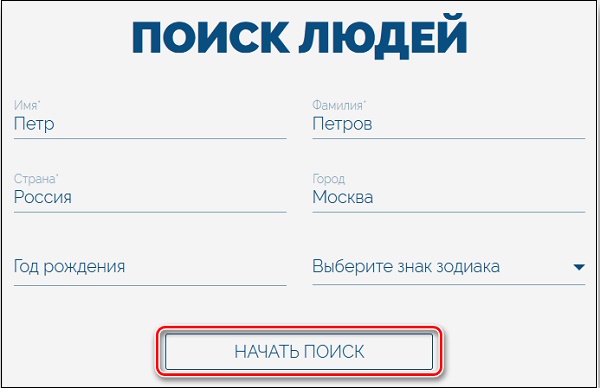
Spra.vkaru.net – поиск в базах телефонного справочника
Сайт spra.vkaru.net позволяет искать данные в базах телефонного справочника. Просто выполните переход на ресурс, в поле «Кого искать» введите ФИО искомого человека, справа – населённый пункт (код города), и ниже нажмите на кнопку «Найдутся все».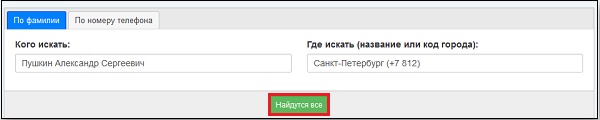
Сервисом-аналогом является ресурс nomer-org.website.
Как проверить действительность паспорта
Вы можете проверить принадлежность паспорта человека с помощью сайта ФНС. Перейдите на service.nalog.ru, поставьте галочку рядом с опцией согласия на обработку персональных данных, после чего нажмите на «Продолжить».
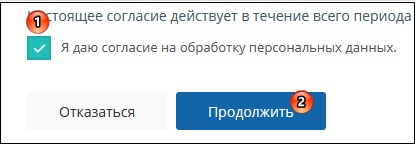
Заполните открывшуюся форму, указав ФИО человека, паспортные данные и другие требуемые данные, после чего нажмите на «Отправить запрос».
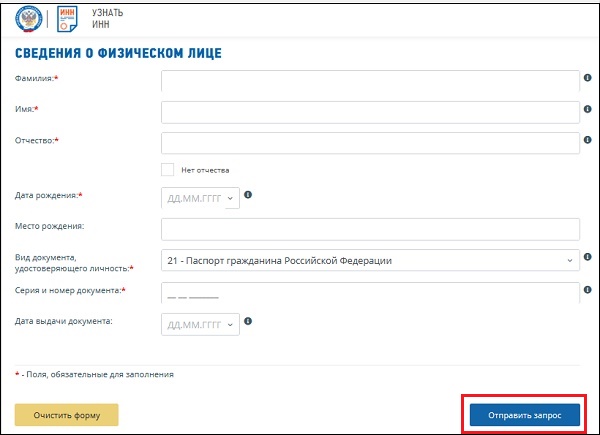 Если система выдаст, что данные некорректны – значит могут возникнуть вопросы по поводу правильности имеющихся у вас сведений.
Если система выдаст, что данные некорректны – значит могут возникнуть вопросы по поводу правильности имеющихся у вас сведений.
Проверка данных о недвижимости
Проверить наличие у человека недвижимости можно на ресурсе Росреестра. Стоимость услуги здесь составляет 300 рублей, за которую вы получите выписку из ЕГРН об характеристиках и зарегистрированных правах на объект недвижимости.
Для создания запроса перейдите на rosreestr.gov.ru и заполните форму запроса сведений ЕГРН, и ожидайте ответ.
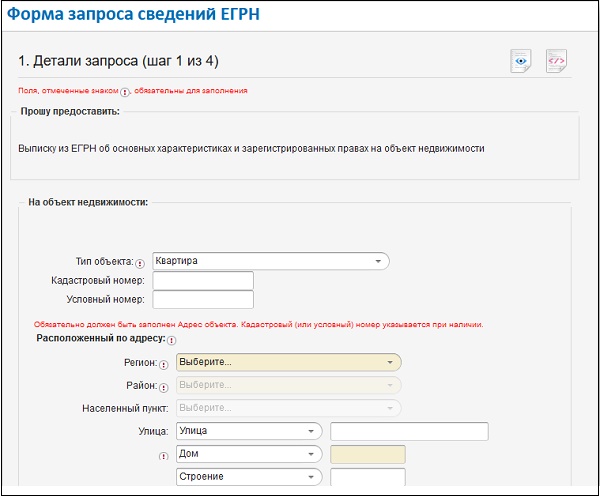
Если в сведениях указан тип собственности «совместная», то вероятно, что искомый человек женат или был женат ранее.
Как узнать является ли человек индивидуальных предпринимателем
Благодаря функционалу сервиса egrul.nalog.ru вы можете легко пробить по базам данных, является ли человек индивидуальным предпринимателем.
Перейдите по указанной ссылке, введите имя ИП в соответствующую поисковую строку, выберите регион поиска, после чего нажмите на «Найти».
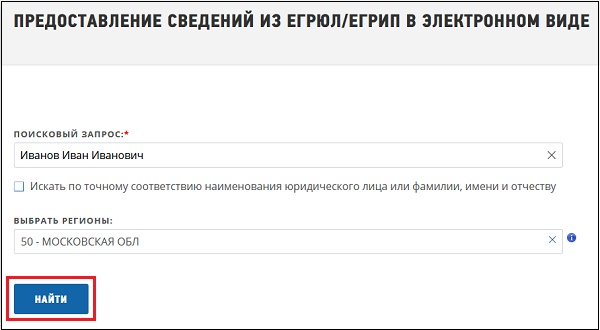
Просмотрите полученные результаты. Нажав на кнопку «Получить выписку» справа вы сможете скачать выписку по ИП в формате pdf.
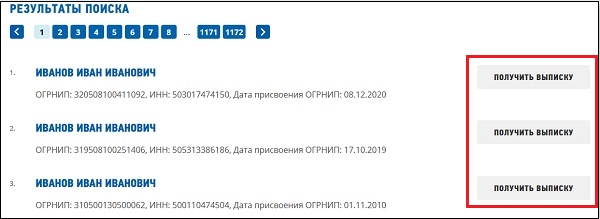
Имеются ли у человека долги
С помощью базы данных управления службы федеральных приставов мы можем проверить, не имеется ли у приставов исполнительных производств по задолженностях данного человека. Перейдите на сервис r10.fssp.gov.ru, в поисковое поле введите ФИО нужного человека, после чего нажмите на «Найти».
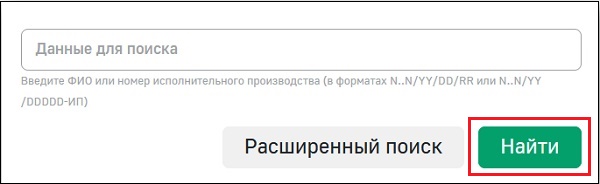
Останется ввести капчу и просмотреть найденные результаты.
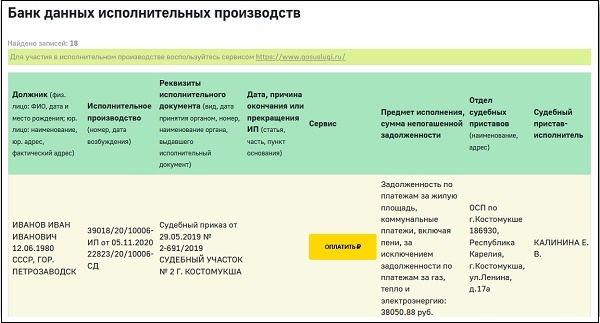
Участвовал ли человек в судебных тяжбах
На ресурсе автоматизированной системы «Правосудие» вы можете поискать в базах данных, участвовал ли человек в судебных тяжбах.
- Для этого перейдите на https://bsr.sudrf.ru/bigs/portal.html.
- В поисковую строку введите данные человека и нажмите на «Найти» справа.
- Просмотрите найденные результаты.
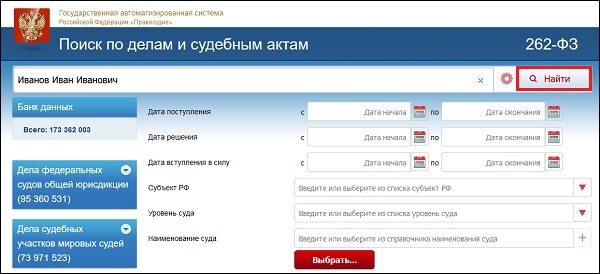
Как пробить имеются ли у человека научные публикации
Функционал сервиса https://scholar.google.ru/schhp?hl=ru позволяют проверить, имеются ли у человека научные публикации. Достаточно перейти на данный ресурс, вбить в поисковую строку ФИО, и сервис «Гугл Академия» выдаст вам результат. 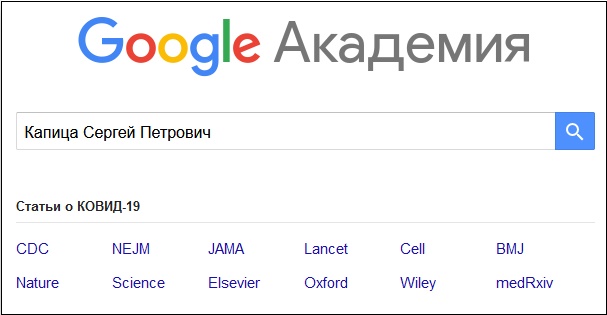
Поиск человека по фото бесплатно
Если у вас имеется фото человека, вы можете поискать его по фотографии с помощью поисковых сервисов – Гугл Картинки, Яндекс Изображения или Tineye. Перейдите по ссылке поиск человека по фотографии в Интернете с загрузкой фото.
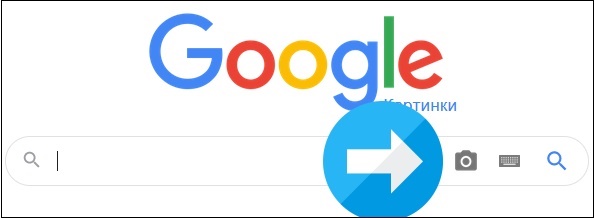
Как получить сведения жив человек или мёртв
Вы можете проверить, имеется ли наследственное дело по искомой вами личности с помощью веб-ресурса нотариальной палаты. Если такое имеется – значит человек скончался, и открыто дело о наследстве.
- Для этого перейдите на веб-сайт https://notariat.ru/ru-ru/help/probate-cases/.
- Введите ФИО искомого, дату рождения (если обладаете такими данными).
- После чего нажмите на кнопку «Искать дело».
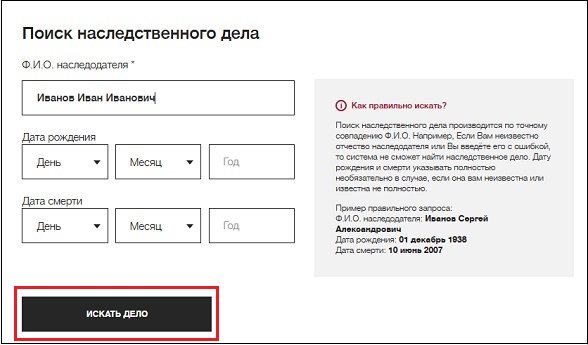
Просмотрите полученные результаты.
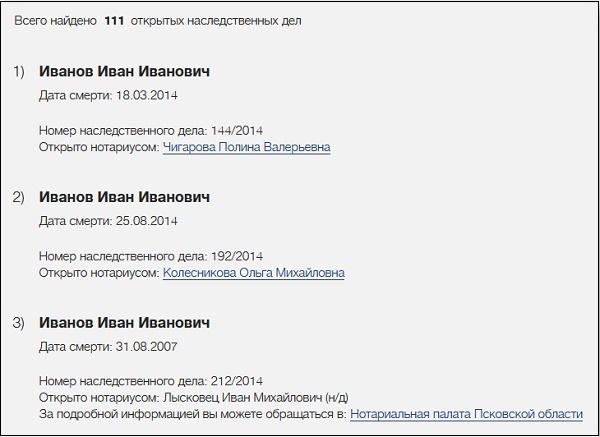
Это также пригодится: поиск умершего человека по ФИО и году рождения бесплатно.
База данных больниц города Москвы
Если ваш знакомый проживает в Москве и внезапно пропал, вы можете поискать его на сервисе findme.mos.ru. Осуществляющем поиск по базе больниц города Москвы. Достаточно перейти на ресурс, и вбить в поисковую строку ФИО нужного человека, после чего кликнуть на «Найти».
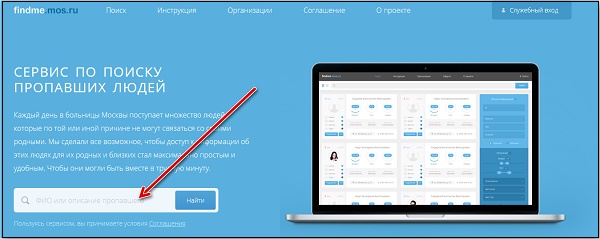
Пробить человека можно с помощью ботов в Телеграмм
В отдельности отметим ботов в мессенджере Телеграмм, с помощью которых можно бесплатно пробить человека в различных базах данных. В частности, это:
- @Quick_OSINT_bot – бот является агрегатором открытых сведений, и позволяет получить нужную информацию о человеке. Ищет по номеру телефона, е-мейл, адресу страницы в социальной сети и другим данным;
- @HimeraSearch_bot – подключен к сервису проверки контрагентов Unirate24, и позволяет искать по ФИО, номеру телефона, почте, фото и так далее.
- @AvinfoBot – позволяет определить собственника транспортного средства по его госномеру, VIN, телефону продавца;
- @OpenDataUABot – украинский телеграмм-бот, осуществляющий поиск в государственных данных компаний, людей, авто и недвижимости. Для поиска нажмите на «Шукати» — «Людина», выберите критерий поиска, и затем введите данные нужного человека (ФИО, ИНН и другое).
Заключение
В нашем материале мы разобрали бесплатные законные способы найти человека в различных базах данных. Несмотря на то, что ряд баз данных на текущий момент недоступны, функционал действующих аналогов позволяет довольно эффективно пробить информацию о человеке, особенно если он посещал сеть и оставлял там какие-либо данные. Кроме перечисленных нами инструментов, вы также можете попробовать выполнить простейший поиск через поисковики и социальные сети, но обычно такие данные первым делом обрабатываются упомянутыми в статье сервисами-агрегаторами. Если же нужная информация не была вами найдена, стоит задуматься о поиске с помощью платных ресурсов, которые часто обладают повышенными возможностями по сравнению с бесплатными аналогами.
